win10系统还原在哪里?图文教你使用win10系统还原功能
win10专业版系统还原功能是一个比较实用的功能,如果电脑系统出现故障无法解决的话,可以考虑给电脑还原出厂设置恢复系统。但是win10系统还原在哪里?大部分人对系统界面不熟,找很久都找不到,就帮助大家快速解决疑惑,现在图文教你使用win10系统还原功能。
具体方法如下:
1、首先点击电脑桌面左下角的开始菜单,然后点击齿轮状的设置。
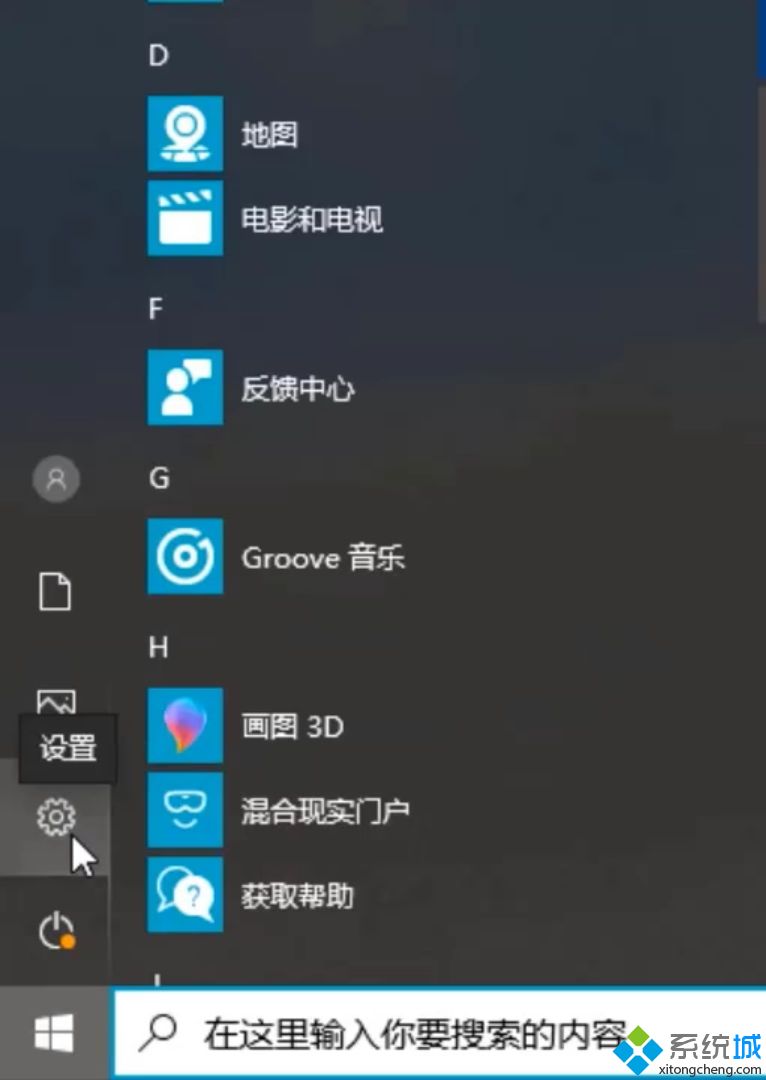
2、在计算机设置窗口中,找到下面的“更新和安全”点击进入。
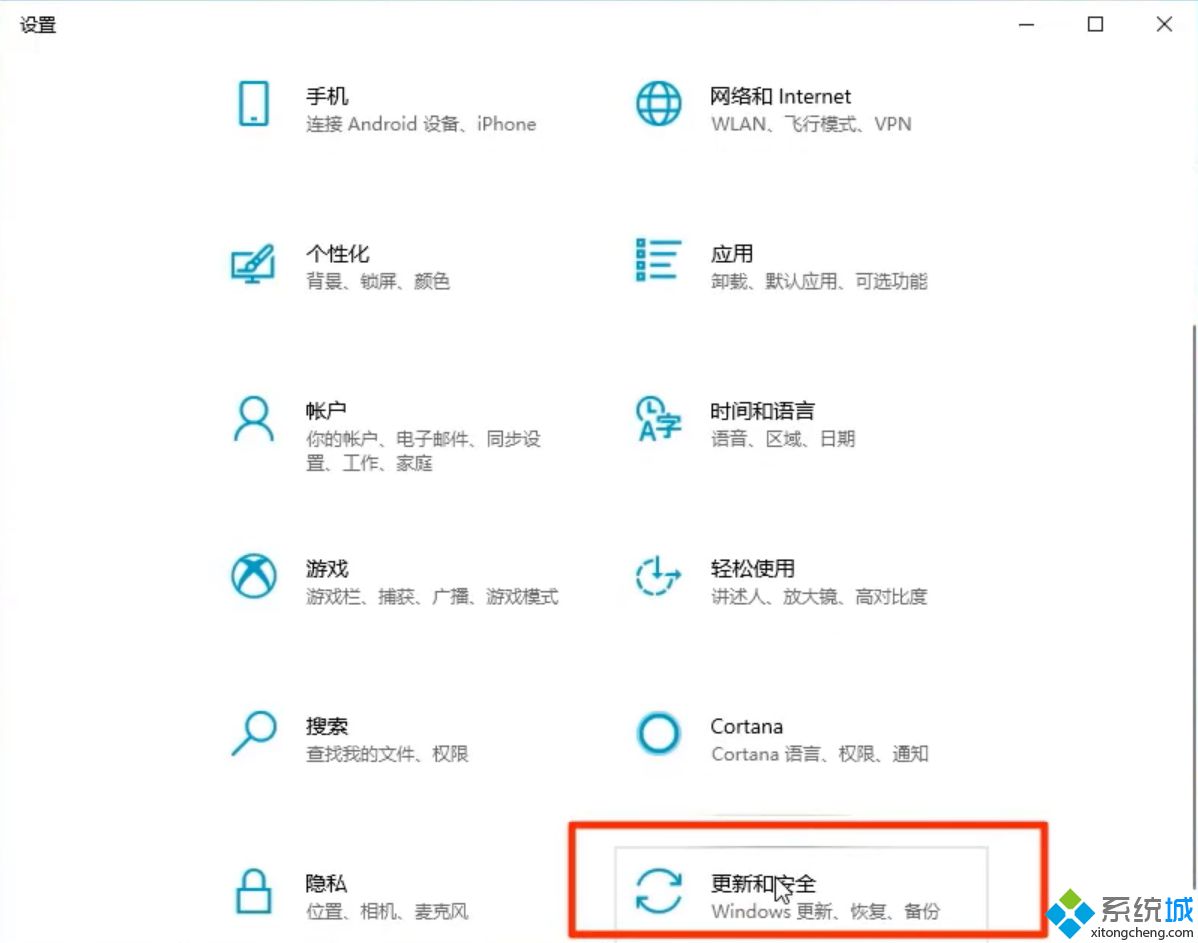
3、点击左侧的“恢复”。
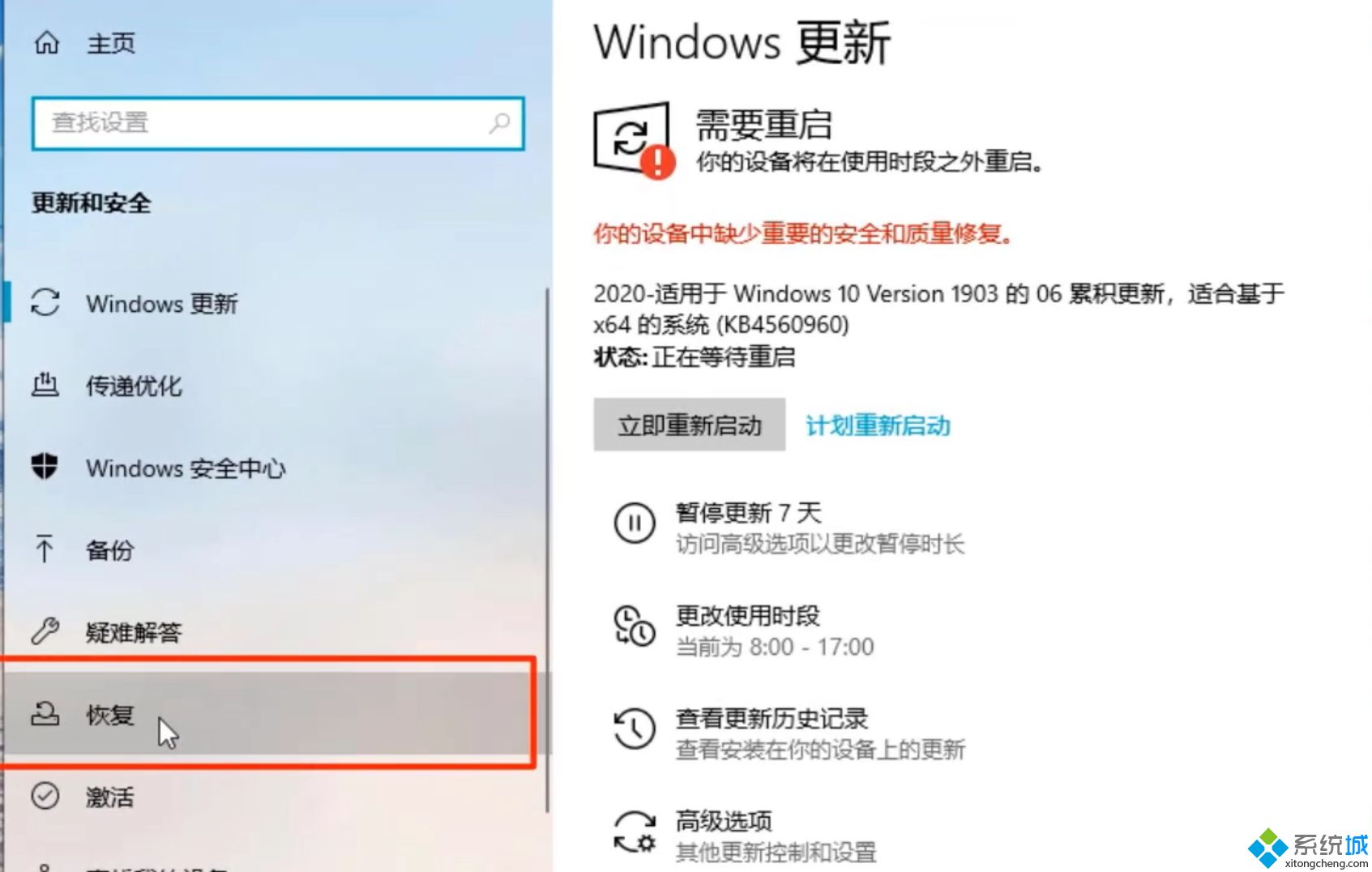
4、然后在右边点击“开始”。
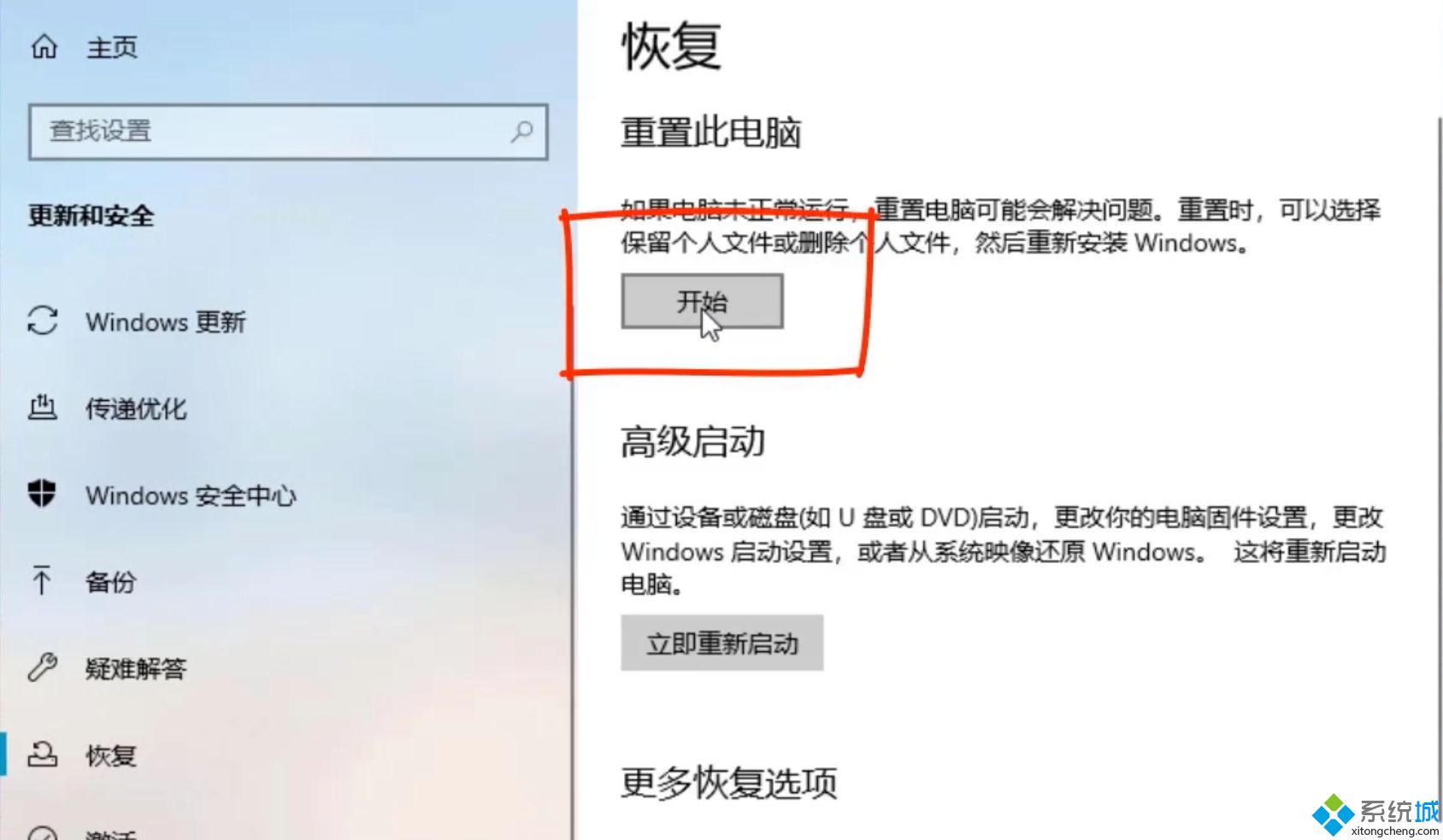
5、选择“保留我的文件”。
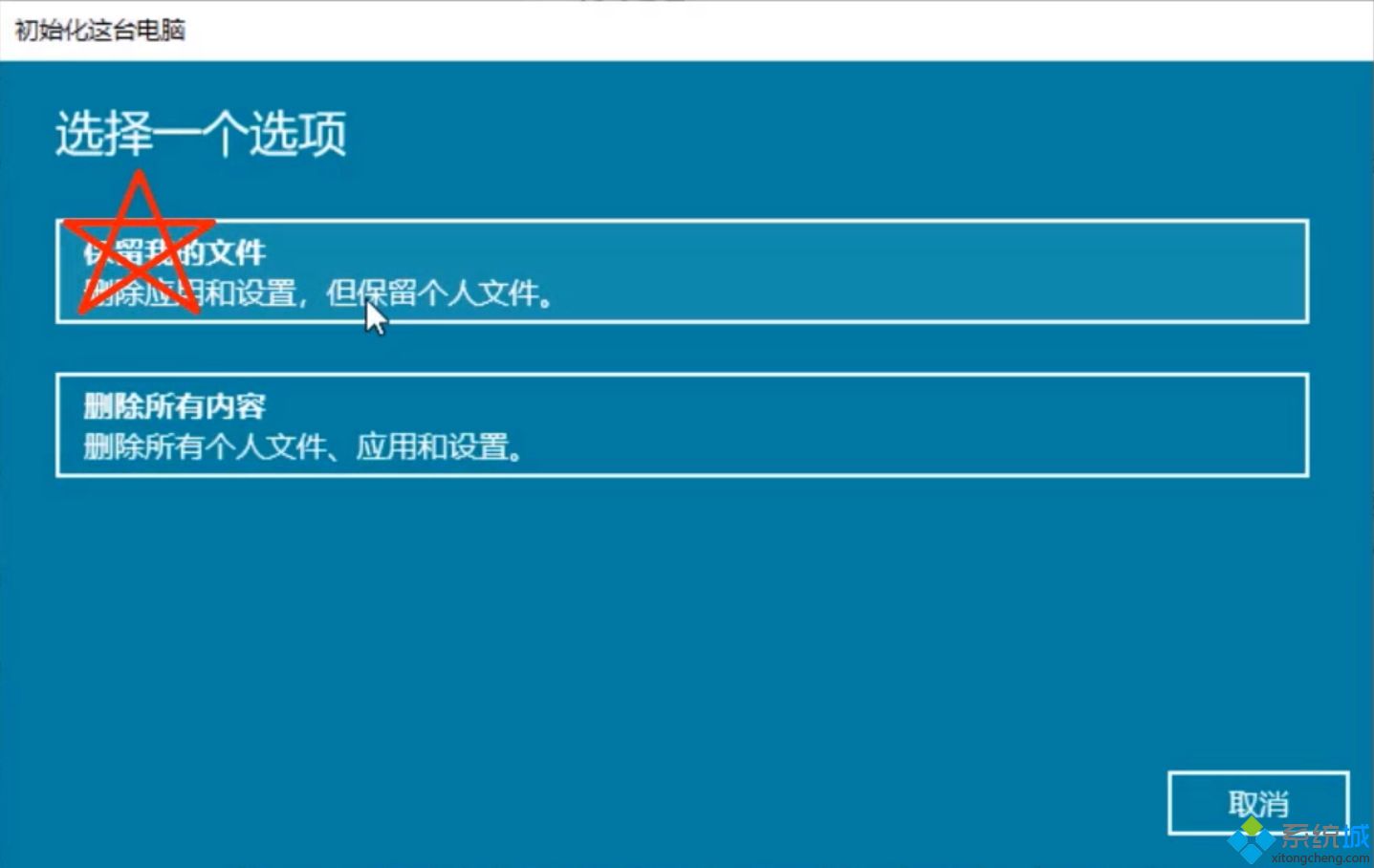
6、等待初始化完毕,点击“重置”即可。
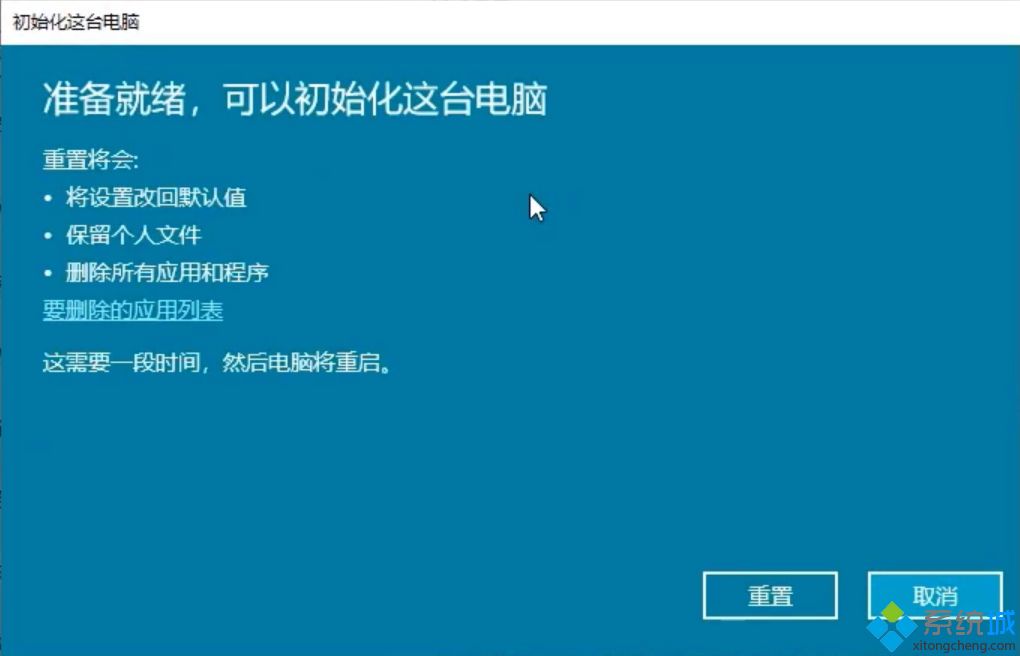
以上小编教你使用win10系统还原功能步骤,一般重置win10系统的时间会比较长,但是比起重装系统,可以保留文件地解决电脑问题还是值得大家使用的。
我告诉你msdn版权声明:以上内容作者已申请原创保护,未经允许不得转载,侵权必究!授权事宜、对本内容有异议或投诉,敬请联系网站管理员,我们将尽快回复您,谢谢合作!










